Kā atslēgt grupas īsziņas Android 11

Atslēdziet grupas īsziņas Android 11, lai kontrolētu paziņojumus ziņu lietotnē, WhatsApp un Telegram.
Nav šokējoši lasīt, ka Google saglabā zināmu informāciju par mūsu darbībām. Lai gan daži var izmēģināt visas pieejamās iespējas, lai aizsargātu savus datus, citi var tikai teikt: “Meh” idejai, ka Google apkopo datus par viņu darbībām.
Lai Google lietotāji būtu apmierināti, ir daži konfidencialitātes uzlabojumi, kurus, iespējams, vēlēsities izpētīt. Piemēram, kopš pagājušā gada lietotājiem bija jāiespējo iespēja automātiski dzēst savus datus ik pēc trim vai 18 mēnešiem. Tā vietā, lai paši ieslēgtu šo funkciju, tā pēc noklusējuma būs ieslēgta jauniem lietotājiem.
Jūsu vēsture vienā Google pakalpojumā netiks dzēsta tik ātri, un tas ir tāpēc, ka viņi vēlas nodrošināt, lai jūs saņemtu vislabākos iespējamos YouTube ieteikumus. Tādējādi YouTube var ieteikt videoklipus, kas jums patiešām patiks, un jūsu dati tiks dzēsti ik pēc trim gadiem. Lai pārbaudītu, vai automātiskās dzēšanas opcija ir ieslēgta, vai to izslēgtu, dodieties uz Google darbību vadīklu lapu .
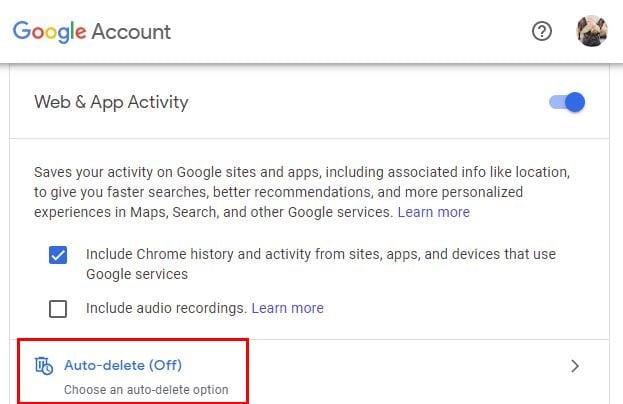
Noklikšķiniet jebkurā vietā uz automātiskās dzēšanas opcijas, un jūs redzēsit dažādas automātiskās dzēšanas opcijas, piemēram, Google dzēš jūsu datus ik pēc trim, 18 vai 36 mēnešiem . Ja izvēlaties to izslēgt, varat arī izvēlēties opciju Nedzēst automātiski. Neaizmirstiet noklikšķināt uz pogas Tālāk.
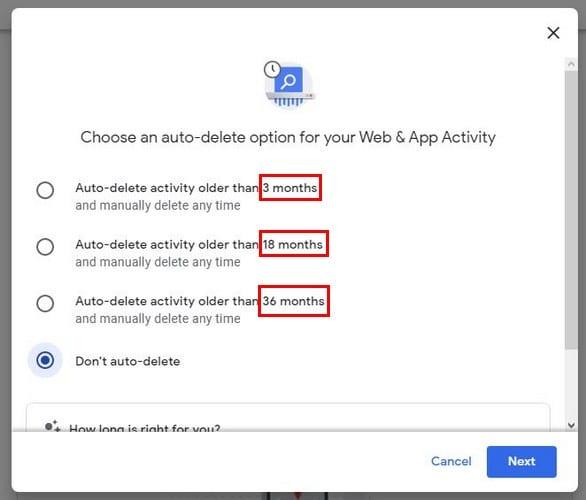
Turpiniet ritināt, un varat veikt tādas pašas izmaiņas savā YouTube vēsturē. Tiks parādīta arī iespēja izslēgt atrašanās vietu vēsturi. Taču, ja nevēlaties to izslēgt, varat noklikšķināt uz automātiskās dzēšanas opcijas un izlemt, cik ilgi vēlaties, lai Google rīcībā būtu jūsu dati. Atcerieties: ja opcija ir zilā krāsā, tā ir ieslēgta, bet, ja tā ir lieliska, tā ir izslēgta.
Tas jūtas dīvaini, ja zināt, ka kādam ir pārāk daudz informācijas par jums. Taču dažreiz jūs varat darīt tikai tik daudz, lai jūsu tiešsaistes darbības būtu privātas. Vai jūs domājat, ka šo opciju izslēgšana kaut ko mainīs? Dalieties savās domās tālāk sniegtajos komentāros.
Atslēdziet grupas īsziņas Android 11, lai kontrolētu paziņojumus ziņu lietotnē, WhatsApp un Telegram.
Atverot sākumlapa jebkurā pārlūkā, vēlaties redzēt savas iecienītās lietas. Kad sākat lietot citu pārlūku, vēlaties to iestatīt pēc savas gaumes. Iestatiet pielāgotu sākumlapu Firefox Android ar šiem detalizētajiem soļiem un uzziniet, cik ātri un viegli tas var tikt izdarīts.
Tālruņu pasaulē, kur tehnoloģijas nepārtraukti attīstās, Samsung Galaxy Z Fold 5 izceļas ar savu unikālo salokāmo dizainu. Taču, cik futuristisks tas būtu, tas joprojām balstās uz pamata funkcijām, ko mēs visi ikdienā izmantojam, piemēram, ierīces ieslēgšanu un izslēgšanu.
Mēs esam pavadījuši nedaudz laika ar Galaxy Tab S9 Ultra, un tas ir ideāls planšetdators, ko apvienot ar jūsu Windows PC vai Galaxy S23.
Izmantojiet jautrus filtrus jūsu Zoom sanāksmēs. Pievienojiet halo vai izskatieties pēc vienradža Zoom sanāksmē ar šiem smieklīgajiem filtriem.
Vēlaties izveidot drošu OTT pieredzi bērniem mājās? Izlasiet šo ceļvedi, lai uzzinātu par Amazon Prime Video profiliem bērniem.
Lai izveidotu atkārtotus pasākumus Facebook, dodieties uz savu lapu un noklikšķiniet uz Pasākumiem. Pēc tam pievienojiet jaunu pasākumu un noklikšķiniet uz Atkārtota pasākuma pogas.
Kā konfigurēt reklāmu bloķētāja iestatījumus Brave pārlūkā Android, sekojot šiem soļiem, kurus var izpildīt mazāk nekā minūtē. Aizsargājiet sevi no uzmācīgām reklāmām, izmantojot šos reklāmu bloķētāja iestatījumus Brave pārlūkā Android.
Jūs varat atrast vairākus paplašinājumus Gmail, lai padarītu savu e-pasta pārvaldību produktīvāku. Šeit ir labākie Gmail Chrome paplašinājumi.
Ja neesi pārliecināts, kas ir ietekme, sasniegšana un iesaistīšanās Facebook, turpini lasīt, lai uzzinātu. Apskati šo vieglo skaidrojumu.







